Cara Pakai Fitur Auto Trim di Samsung Galaxy S25 Series

- Auto Trim memungkinkan pengguna untuk membuat video highlight tanpa perlu keahlian editing khusus.
- Fitur ini menggunakan teknologi AI untuk menganalisis dan menyusun klip secara otomatis, menghemat waktu dan tenaga.
- Pengguna tetap memiliki kendali atas hasil akhir dengan kemampuan kustomisasi yang fleksibel.
Mengabadikan momen liburan kurang lengkap rasanya kalau tidak diwujudkan dalam bentuk highlights video. Alih-alih menabung footage yang ciamik nan estetik, kamu bisa merekam momen yang tercipta in every angle. Kali ini, Samsung Galaxy S25 Series hadir untuk memenuhi kebutuhan kamu yang gemar berbagi momen liburan seru. Salah satu fitur andalannya yang tak boleh dilewatkan adalah Auto Trim.
Fitur ini sangat mudah diaplikasikan karena kamu bisa menyusun video highlight dari kumpulan footage video tanpa perlu jago editing. Auto Trim akan secara otomatis memilih frame terbaik dan menggabungkannya menjadi satu video yang epik. Jadi, kamu tidak perlu repot lagi memilih dan menyusun klip satu per satu. Hasilnya tetap terlihat natural dan bisa diedit kapan pun sesuai keinginan. Nah, kalau kamu penasaran bagaimana cara menggunakan fitur Auto Trim di Samsung Galaxy S25 Series, jangan skip artikel ini, ya!
1. Apa itu fitur Auto Trim di Samsung Galaxy S25 Series?
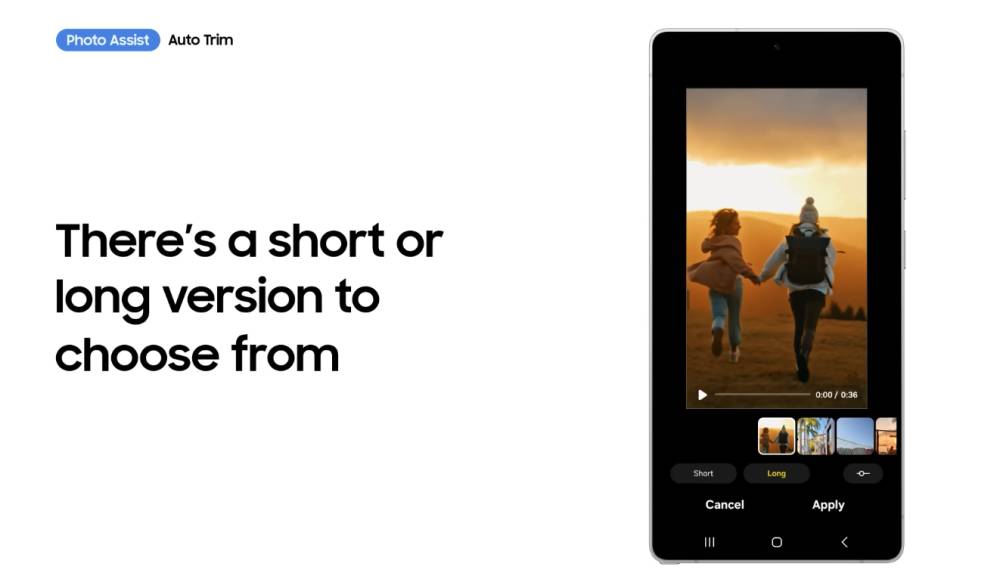
Auto Trim adalah fitur pintar yang hadir di Samsung Galaxy S25 Series untuk mempermudah kamu dalam mengedit video tanpa perlu keahlian khusus. Didukung teknologi berbasis kecerdasan buatan (AI), Auto Trim dapat menganalisis video yang kamu pilih, kemudian secara otomatis mengekstrak momen-momen terbaik dari berbagai klip dan menggabungkannya menjadi satu video highlight yang menarik. Fitur ini sangat cocok untuk kamu yang suka mengabadikan momen liburan, acara spesial, atau sekadar membuat konten kreatif tanpa harus menghabiskan banyak waktu di aplikasi editing.
Keunggulan utama Auto Trim terletak pada kemampuannya dalam menyusun video jadi lebih cepat dan efisien. Alih-alih mengedit dan menyusun klip satu per satu, kamu cukup memilih beberapa video, lalu Auto Trim akan melakukan sisanya. Hasilnya tidak hanya rapi, tetapi juga tetap memberi kamu kebebasan untuk menyesuaikan durasi, menambahkan teks, stiker, atau efek agar video semakin menarik. Siapa pun bisa membuat konten yang terlihat profesional hanya dalam hitungan detik.
2. Cara menggunakan fitur Auto Trim di Samsung Galaxy S25 Series
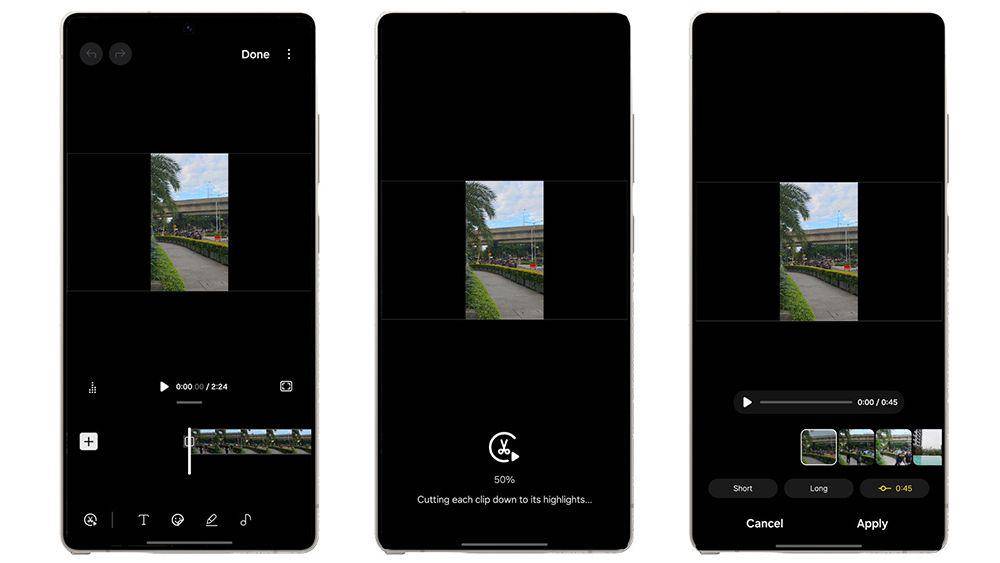
Mengaktifkan fitur Auto Trim di Samsung Galaxy S25 Series sangat mudah. Pertama buka aplikasi Gallery yang ada di Samsung Galaxy S25 Series, lalu pilih video yang ingin diedit. Masuk ke menu Studio, ketuk Go to Studio, kemudian tap Start a new project. Setelah memilih video, klik Done. Kemudian, pop-up editing akan muncul.
Selanjutnya, ketuk ikon hunting di kiri bawah layar untuk memulai analisis otomatis menggunakan bantuan AI. Auto Trim akan memilih adegan terbaik dan menyusunnya menjadi video highlight dalam hitungan detik. Kamu bebas memilih mau versi pendek atau panjang, lalu sesuaikan durasi dengan menyeret batas klip. Atur urutan video menggunakan drag and drop. Jangan lupa tambahkan teks atau stiker agar lebih menarik. Setelah selesai, simpan dengan memilih Save Movie, lalu bagikan ke media sosial favorit kamu!
3. Keuntungan mengaktifkan fitur Auto Trim di Samsung Galaxy S25 Series
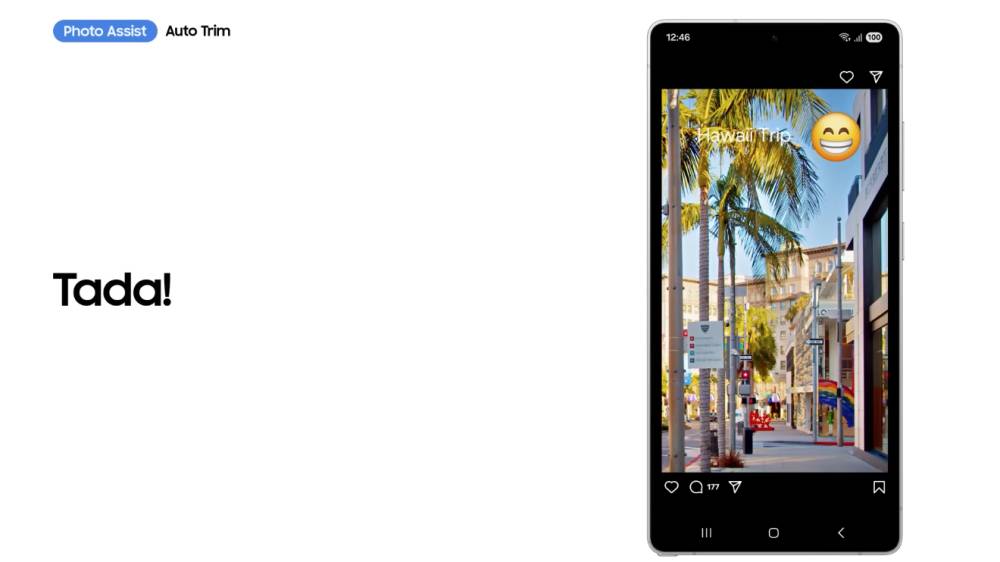
Menggunakan Auto Trim memberikan banyak keuntungan bagi kamu yang sering membuat konten video. Pertama, fitur ini sangat menghemat waktu karena kamu tidak perlu lagi melakukan editing manual yang memakan banyak tenaga. Kedua, proses pemilihan dan penyusunan video dilakukan secara otomatis sehingga hasilnya tetap estetik dan profesional. Bahkan, jika kamu tidak memiliki pengalaman dalam mengedit video, Auto Trim sangat mumpuni untuk menghasilkan video highlight berkualitas tinggi hanya dalam hitungan detik.
Ketiga, fitur ini juga memberikan fleksibilitas bagi kamu untuk tetap memiliki kendali atas hasil akhir video. Meski Auto Trim bekerja secara otomatis, kamu tetap bisa melakukan penyesuaian (kustomisasi) sesuai selera, seperti mengatur durasi, menambahkan efek, atau menyusun ulang urutan klip. Dengan begitu, hasil akhir tetap terasa natural dan sesuai gaya editing yang kamu inginkan. Ditambah lagi, fitur ini terintegrasi langsung di aplikasi Gallery Samsung Galaxy S25 Series sehingga kamu tidak perlu mengunduh aplikasi tambahan untuk mengedit video. Praktis, cepat, dan hasilnya tetap memukau!
Fitur Auto Trim yang tersedia di Samsung Galaxy S25 Series siap memudahkan kamu untuk membuat video highlight liburan yang keren tanpa ribet. Fitur ini sangat cocok bagi kamu yang ingin berbagi momen spesial dengan cara yang praktis dan tetap estetis. Kamu juga tidak perlu lagi menghabiskan waktu berjam-jam untuk memilah klip satu per satu. Cukup beberapa ketukan, video highlight liburanmu sudah siap untuk dipamerkan ke media sosial. Jadi, tak ada alasan lagi untuk tidak membagikan momen-momen terbaikmu, bukan? Yuk, coba fitur Auto Trim sekarang dan bikin video highlight liburan versi terbaikmu!














































